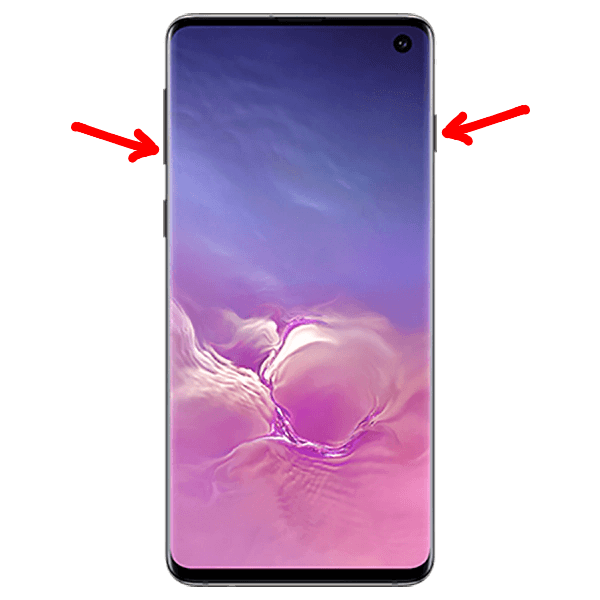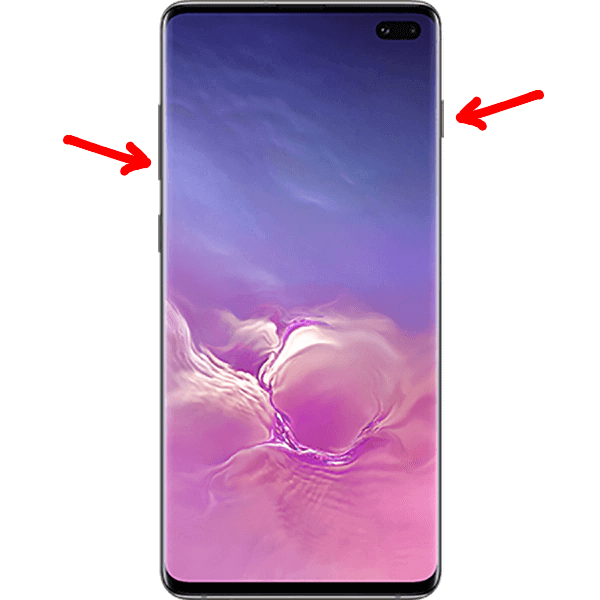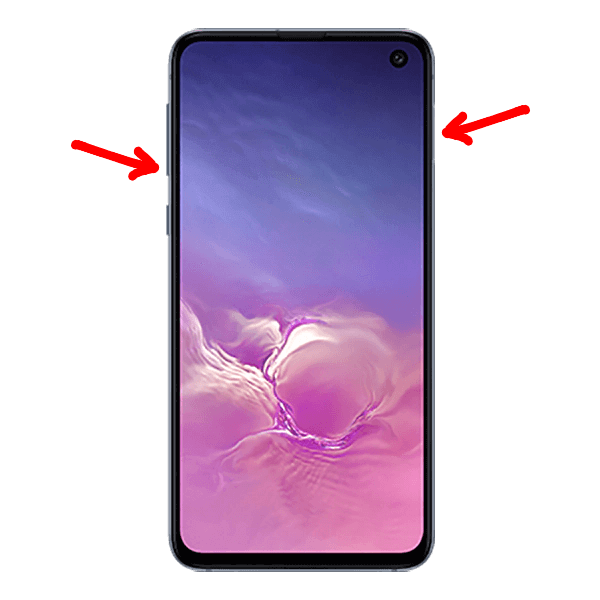Hay funciones que son transversales a todos los smartphones. Quizá una de las más presentes desde el primer día es la de hacer pantallazos; generalmente lo utilizamos para compartir algún detalle que aparezca en el panel o para guardar información tal como un código QR que más tarde necesitemos enseñar. Para que no te pierdas, te mostramos cómo puedes hacer una captura de pantalla en el Samsung Galaxy S10, en el S10+ y en el Galaxy S10e.
Lo cierto es que la combinación de botones no es que haya cambiado, quizá el que más dudas pueda traer es el modelo Galaxy S10e. Sea como sea, a continuación te dejamos unas imágenes junto a una breve explicación del procedimiento.
La combinación de volumen abajo + botón de bloqueo sigue presente
Cómo hacer la captura de pantalla en el Samsung Galaxy S10
Tal y como puedes ver en la imagen superior, basta con mantener presionado el botón volumen abajo y el botón de bloqueo y en menos de un segundo verás una animación en la pantalla y sonará el disparo de la cámara, confirmándote que se ha realizado la captura.
Cómo hacer la captura de pantalla en el Samsung Galaxy S10+
El hermano mayor comparte metodología, pues también realiza la captura de pantalla si pulsamos el botón de volumen abajo y el de bloqueo a la vez. Es importante mantenerlos presionados hasta que veamos la animación en pantalla o escuchemos el sonido de la cámara.
Cómo hacer la captura de pantalla en el Samsung Galaxy S10e
El Samsung Galaxy S10e no tiene el botón de bloqueo que vemos en el lateral de sus otros dos hermanos, sino que en su lugar encontramos un lector de huellas (que a su vez hace las veces de bloqueo/desbloqueo). Pero que esto no nos confunda, nuevamente utilizaremos la combinación de volumen abajo y lector de huellas para que el dispositivo realice la captura de pantalla.
El lector de huellas, por cierto, hay que presionarlo ya que también es un botón mecánico.
Pasa la mano por la pantalla para hacer una captura
Otra de las soluciones clásicas en los teléfonos de Samsung consiste en pasar la mano por la pantalla, pero no de cualquier forma.
Tienes que colocar la mano en posición vertical (imagina que vas a darle la mano a alguien) y entonces barrer la pantalla de izquierda a derecha con ese gesto. Al completar el recorrido aparecerá la animación de captura de pantalla y tendrás la imagen disponible en la galería.
Si no te funciona, asegurate de tener la opción activada. Puedes encontrarla yendo a Ajustes / Funciones avanzadas / Desplazar palma para…
Pídeselo a Bixby: «Haz una captura de pantalla»
Ya que Samsung tiene su propio asistente virtual y aprovechando que ya está disponible en español, podemos pedirle que haga el trabajo por nosotros.
Diciendo «Hi Bixby» o pulsando el botón izquierdo (el que se encuentra debajo de la botonera de volumen) para invocar al asistente, simplemente con dictarle el comando «Haz una captura de pantalla» nos hará el favor en un periquete.